Descarga y actualización del controlador de la impresora multifunción HP LaserJet M1005
Publicado: 2021-03-17La publicación es para educarlo sobre cómo puede descargar e instalar el controlador de impresora HP LaserJet M1005 para Windows 7, 8, 10. Por lo tanto, continúe leyendo para obtener una visión más profunda.
¿Su impresora multifunción HP LaserJet M1005 se retrasa? Si es así, probablemente se deba a que el paquete de controladores está desactualizado o dañado. Si desea disfrutar del buen funcionamiento de su impresora, debe actualizar el paquete de controladores con frecuencia a medida que lo lanza el fabricante. Sin un paquete de controladores preciso, incluso una impresora experta como la impresora multifunción HP LaserJet M1005 no puede ejecutar las operaciones de copia, impresión y escaneo de manera impecable. Por lo tanto, a través de este artículo, discutiremos las formas convenientes pero efectivas de descargar el paquete de controladores.
Método integral para descargar y actualizar los controladores de la impresora HP LaserJet M1005
Antes de pasar a los otros métodos, nos gustaría presentar Bit Driver Updater, una de las formas más rápidas y seguras de obtener los últimos controladores HP LaserJet M1005. Es uno de los programas de actualización de controladores más recomendados para reparar controladores defectuosos. Para obtener este software de forma gratuita, todo lo que necesita hacer es hacer clic en el botón de descarga a continuación.

Métodos sencillos para descargar, instalar y actualizar el controlador de la impresora HP LaserJet M1005
Ahora, analicemos otros métodos fáciles pero productivos para descargar e instalar la versión más actualizada de los controladores para su impresora multifunción HP LaserJet M1005.
Método 1: descargue el controlador HP LaserJet M1005 del sitio oficial de HP
El sitio web oficial es la mejor manera de obtener la versión correcta y más reciente de los controladores para la impresora HP LaserJet M1005. Entonces, puede usar el sitio web oficial de HP para realizar la misma tarea. Si no tiene idea de cómo hacerlo, debe seguir los pasos que se detallan a continuación:
Paso 1: navegue a la página de soporte oficial de HP .
Paso 2: luego, elija Software y controladores de la lista del menú contextual.
Paso 3: A continuación, identifique el producto para el que desea realizar la actualización del controlador. Para la situación actual, seleccione Impresora .
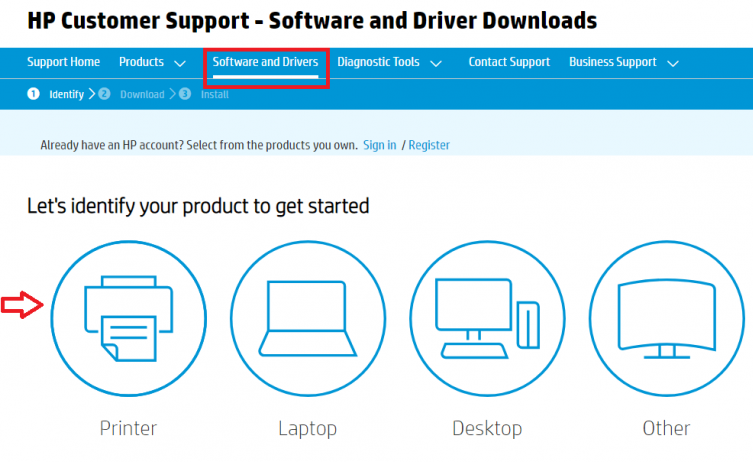
Paso 4: Ahora, escriba el nombre del modelo de su impresora, es decir, HP LaserJet M1005 , y haga clic en el botón Enviar que aparece junto a él. O bien, también puede presionar la tecla Intro desde su teclado.
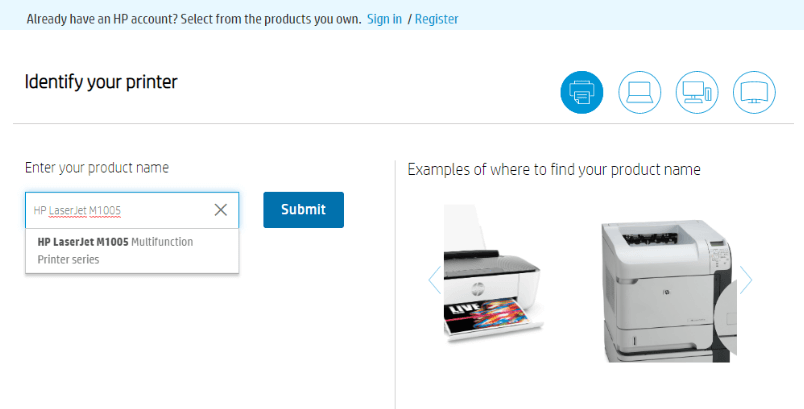
Paso 5: Por último, haga clic en la opción Descargar que aparece junto al paquete de controladores.
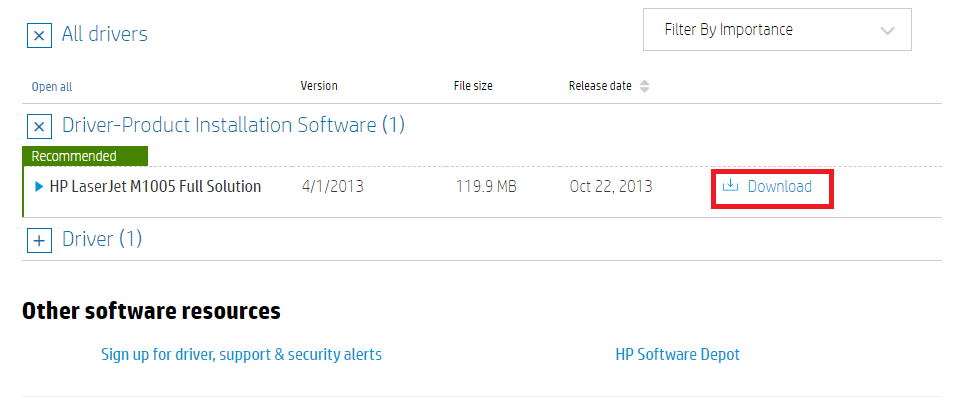
Paso 6: Espere a que finalice el proceso de descarga del controlador HP LaserJet M1005.
Una vez descargado el archivo, ejecútelo haciendo doble clic en él. Y siga las instrucciones en pantalla para instalar los controladores. Cuando haya terminado con todo esto, finalmente reinicie su sistema.
Lea también: 20 mejores actualizaciones de controladores gratuitas para Windows 10, 8, 7 en 2021 [Actualizado]
Método 2: Instale y actualice los controladores más recientes para la impresora HP LaserJet M1005 en el Administrador de dispositivos
Puede utilizar el Administrador de dispositivos para obtener la última versión de los controladores de impresora HP LaserJet M1005. Estos son los pasos que debe seguir para actualizar los controladores a través de la herramienta de utilidad integrada de Windows Administrador de dispositivos.

Paso 1: en su teclado, presione las teclas Windows y R juntas para invocar el cuadro de diálogo Ejecutar.
Paso 2: luego, escriba devmgmt.msc dentro del cuadro y presione la tecla Intro. Alternativamente, haga clic en el botón Aceptar.
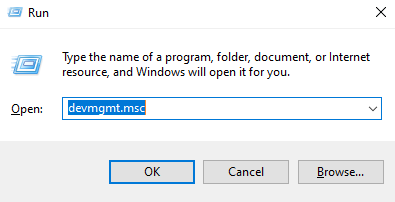
Paso 3: cuando se active la ventana del Administrador de dispositivos, vaya a la categoría Impresora o Colas de impresión y expanda la sección haciendo doble clic en ella.
Paso 4: después de esto, busque el controlador de la impresora multifunción HP LaserJet M1005 y haga clic con el botón derecho en él para seleccionar la opción Actualizar software del controlador en la lista del menú contextual.
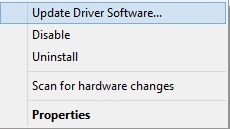
Paso 5: en el asistente posterior, elija Buscar automáticamente el software del controlador actualizado para continuar.
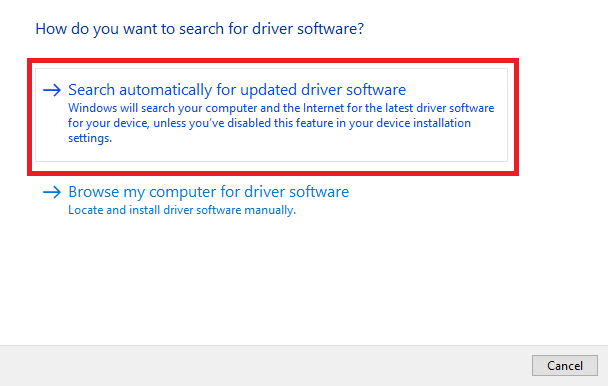
Ahora, Windows comenzará a buscar automáticamente el controlador correcto para su impresora HP LaserJet M1005. Además, si Windows detecta alguna actualización de controlador compatible, puede estar seguro de que Windows también la instalará automáticamente.
Lea también: Cómo actualizar los controladores de impresora en Windows 10
Método 3: Use Bit Driver Updater para actualizar el controlador de la impresora HP LaserJet M1005
Arriba, tenemos la idea de que esta es una solución permanente para resolver todas las consultas relacionadas con los controladores, actualizar los controladores y maximizar el rendimiento del sistema. Ahora, eche un vistazo a los pasos mencionados a continuación que explican la facilidad con la que puede realizar las actualizaciones del controlador utilizando esta última utilidad Bit Driver Updater.
Paso 1: Descargue Bit Driver Updater .
Paso 2: luego, ejecute el archivo descargado y siga las instrucciones en pantalla para finalizar el proceso de instalación.
Paso 3: Una vez que se haya instalado correctamente, espere hasta que termine de buscar los controladores obsoletos o rotos .
Paso 4: busque el controlador de la impresora multifunción HP LaserJet M1005 de la lista y haga clic en la opción Actualizar ahora que se muestra junto a él.
Paso 5: O, si encuentra que más controladores requieren una actualización, puede actualizar todos los controladores juntos simplemente haciendo clic en el botón Actualizar todo en lugar de Actualizar ahora.
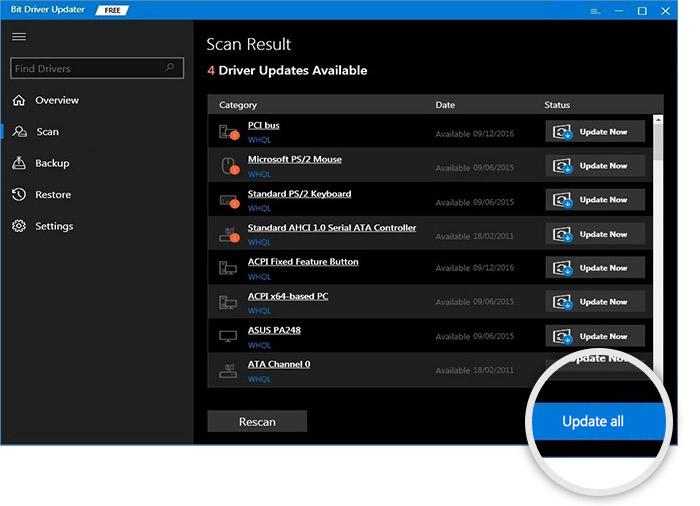
Mire lo fácil que es instalar la actualización de controlador más reciente con Bit Driver Updater. Haga clic en el botón de descarga a continuación para actualizar las últimas actualizaciones de controladores y acelerar el rendimiento de la PC con Bit Driver Updater.

Descarga y actualización del controlador de la impresora HP LaserJet M1005 para Windows: HECHO
Por lo tanto, los métodos antes mencionados son los más fáciles que puede usar para instalar el último controlador de impresora HP LaserJet M1005 para Windows 10, 8, 7. En nuestra opinión, actualizar los controladores con Bit Driver Updater es una opción de alto nivel. Junto con la actualización de los controladores, a través de esta utilidad también puede mejorar el rendimiento general del sistema.
Háganos saber qué método se adaptó mejor a usted en la sección de comentarios a continuación. Además, si tiene alguna sugerencia, díganos eso también en el cuadro a continuación. Antes de cerrar la ventana, no olvide suscribirse a nuestro boletín para obtener información más esclarecedora y útil sobre el ámbito técnico.
